HappyForms Review - Creator gratuit de formulare de contact Drag & Drop | JustLearnWP.com
Publicat: 2018-06-25Fiecare site web are nevoie de instrumente, pluginuri și servicii obligatorii. Backup-uri, optimizare a vitezei, teme adaptate pentru dispozitive mobile și formulare de contact pentru a numi câteva. Formularul de contact este unul dintre pluginurile obligatorii pentru site-ul dvs. și, în acest articol, vom analiza HappyForms.
Pentru utilizatorii WordPress, există o mulțime de opțiuni. Puteți alege dintre pluginuri simple și complexe de formulare de contact. Există atât de multe plugin-uri puternice, gratuite și premium, care vă permit să creați orice tip de formulare complexe simple și complexe.
Astăzi, vă voi arăta cum puteți crea formulare de contact foarte ușor cu HappyForms. Un nou plugin pentru formularul de contact WordPress.
Instalare
Începeți cu HappyForms este foarte ușor. Pur și simplu conectați-vă la tabloul de bord WordPress și accesați Plugin-uri > Adăugați nou secțiunea și tastați „happyforms” în caseta de căutare.
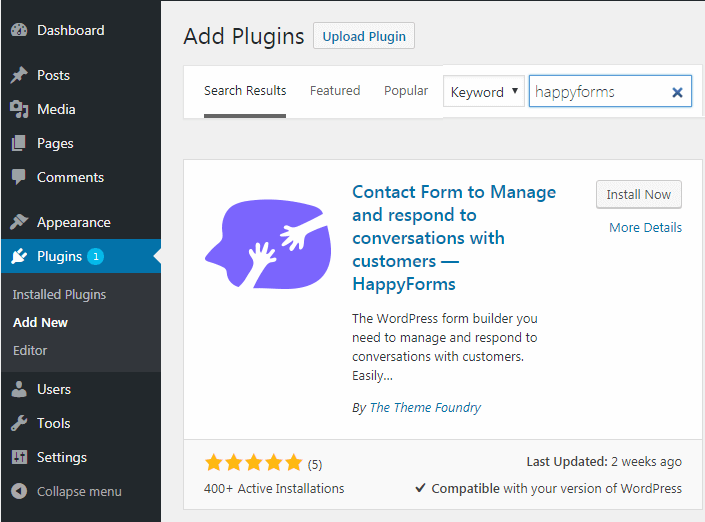
Instalați primul plugin din listă de By Theme Foundry. Odată ce instalarea este finalizată, faceți clic pe butonul de activare, pentru prima dată, veți fi redirecționat către ecranul de bun venit. După activarea pluginului, va apărea și o filă nouă în meniul barei laterale.
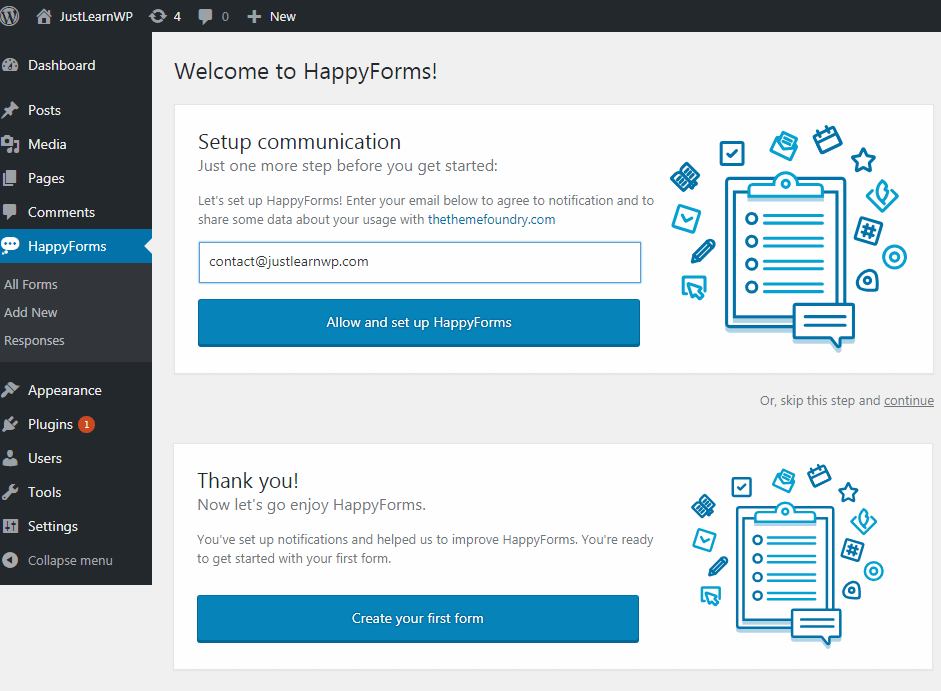
Vi se va cere să introduceți adresa dvs. de e-mail, astfel încât echipa HappyForms să vă poată trimite notificări despre cele mai recente actualizări și să colecteze câteva date despre utilizarea dvs. Acest lucru este complet opțional și puteți sări peste această opțiune.
Introduceți adresa dvs. de e-mail și faceți clic pe butonul Permiteți și configurați HappyFoms. După configurarea notificărilor, puteți începe să creați formulare pentru site-ul dvs.
Acum, accesați HappyForms > Toate formularele. Un exemplu de formular este deja disponibil. Puteți pur și simplu să copiați codul scurt și să-l lipiți acolo unde doriți să afișați formularul de contact.
Prefer să copiez și să inserez un cod scurt pentru formularul exemplu pentru a vedea cum apare și cum funcționează formularul. După testarea modelului de formular, puteți edita formularul existent sau puteți crea formulare noi.
Crearea unui formular nou
Pentru a crea un formular nou de la zero, accesați HappyForms și faceți clic pe Adăugați un link nou. Veți fi redirecționat către noua pagină, unde nu numai că puteți crea formularul, dar va fi disponibilă și o previzualizare live.
Puteți adăuga 16 tipuri diferite de câmpuri la formularele dvs. Iată lista completă a câmpurilor de formular disponibile.
- Text scurt
Pentru câmpurile text cu o singură linie. - Text lung
Pentru câmpurile de text de paragraf. - E-mail
Pentru adrese de e-mail formatate. Simbolul „@” este necesar. - Link-ul
Pentru adrese URL formatate ale site-urilor web. - Alegere Multiplă
Pentru casetele de selectare care permit selecții multiple. - Alegere unică
Pentru butoanele radio care permit o singură selecție. - Scapă jos
Pentru a selecta o opțiune dintr-o listă lungă. Valoarea implicită reglabilă. - Număr
Pentru câmpurile numerice. - Telefon
Pentru numere de telefon. Include formatarea specifică țării. - Data și ora
Pentru câmpurile formatate pentru zi, lună, an și/sau oră. - Abordare
Pentru locații geografice. Include integrarea Google Maps. - Scară
Pentru a colecta opinii folosind un glisor orizontal. - Titlu
Pentru afișarea distincțiilor personale. - Legal
Pentru solicitarea de litere mici înainte de a accepta trimiterea. - Evaluare
Pentru colectarea de opinii folosind o scară de la zero la cinci stele. - Substituent
Pentru adăugarea de text de ajutor, reguli orizontale și spațiu suplimentar.
Interfața cu utilizatorul este grozavă și simplă, de asemenea. Crearea formularelor este cu adevărat simplă și ușoară, chiar și utilizatorii începători pot crea formulare simple și complexe cu ușurință, fără nicio problemă.
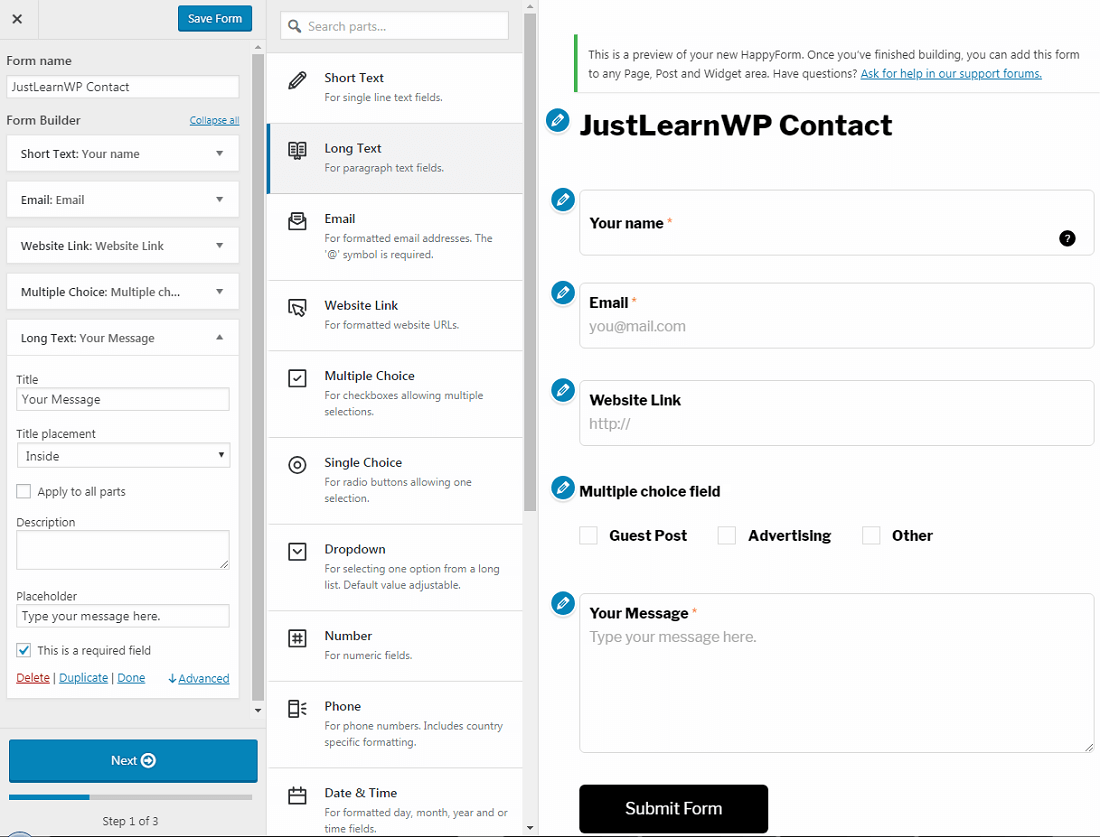
În captura de ecran de mai sus, puteți vedea că am creat un formular cu mai multe câmpuri. În partea dreaptă, este disponibilă și o previzualizare live a formularului meu.
Pentru a adăuga un câmp la formularul dvs., treceți cu mouse-ul și faceți clic pe câmpul dorit din toate câmpurile de formular disponibile. Aveți control deplin asupra fiecărui câmp de formular.
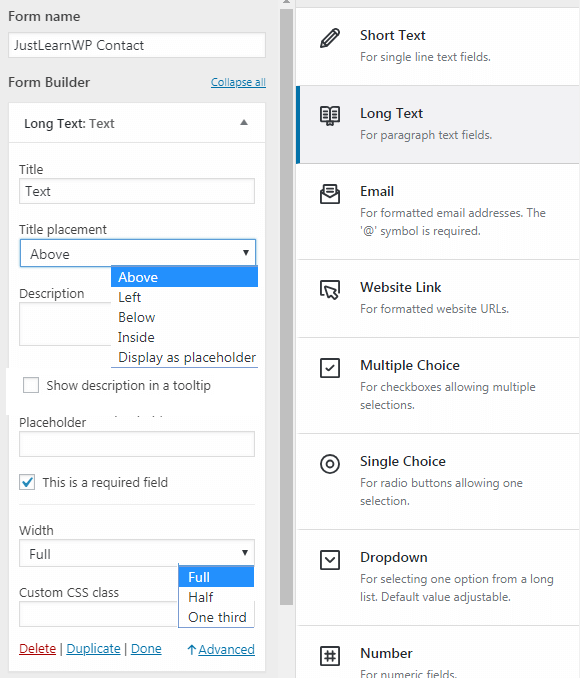
În primul rând, trebuie să adăugați titlul câmpului, cum ar fi numele dvs., numele de familie etc. Pentru plasarea titlului, aveți cinci poziții/opțiuni diferite.

- de mai sus
- stânga
- de mai jos
- intrare din interior
- afișați ca substituent
În formularul meu exemplu, am ales poziția „Intrare în interior” pentru plasarea titlului. De asemenea, puteți da descrierea câmpurilor de formular pentru a le explica în continuare.
Pentru a afișa descrierea câmpului ca indicație, bifați caseta de selectare „Afișați descrierea în indicativ”.
De asemenea, puteți face orice câmp obligatoriu bifând caseta de selectare „Acesta este câmp obligatoriu”.
Pentru câmpul cu opțiuni multiple, aveți două opțiuni de afișare.
- Orizontală
- Vertical
Pasul 2 pentru a crea un formular
După ce ați adăugat toate câmpurile necesare în formular, faceți clic pe butonul următor. La pasul 2, puteți adăuga o adresă de e-mail diferită pentru a primi mesaje de e-mail, în caz contrar, HappyForms va folosi adresa dvs. de e-mail de administrator.
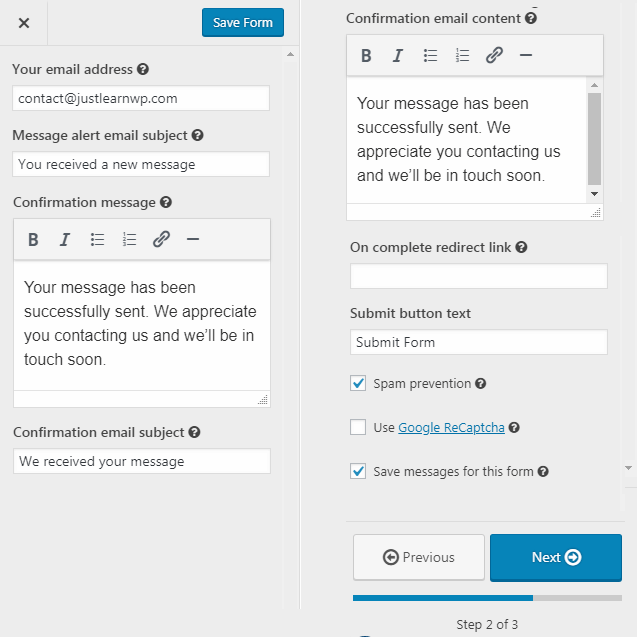
În captura de ecran de mai sus, puteți vedea toate setările necesare. Nu uitați să adăugați subiectul e-mailului de alertă la mesaj, când un cititor al blogului dvs. vă va trimite un mesaj, veți primi un mesaj cu subiectul dvs.
Opțiunea de redirecționare vă permite să setați orice pagină specifică la alegere. Puteți redirecționa utilizatorul către pagina principală a blogului dvs., către o anumită pagină/postări, descărcări, magazin sau orice altă pagină.
Textul implicit pentru butonul de trimitere este „Trimite formularul”, îl poți schimba „Trimite mesaj”
sau altceva.
Protecție împotriva spamului : În pasul următor, nu uitați să bifați caseta de selectare Protecție împotriva spamului pentru a vă proteja formularele împotriva roboților de spam utilizând securitatea HoneyPot. Puteți chiar să utilizați Google Recaptcha pentru o protecție mai avansată împotriva spamului.
Salvați mesaje : ultima și a treia casetă de selectare vă permit să alegeți să salvați mesajele și răspunsurile destinatarului pentru toate formularele dvs. Dacă aveți mai multe formulare și nu doriți să salvați mesaje pentru un anumit formular, debifați această casetă.
Setări finale de formular
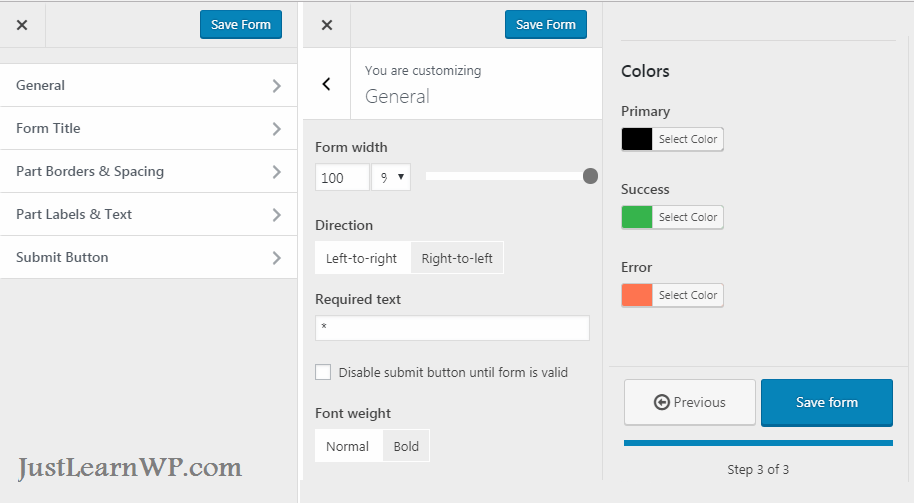
În acest al treilea și ultimul pas al creării formularului, aveți câteva setări suplimentare pentru a personaliza complet formularul. Puteți modifica lățimea, direcția, culorile, greutatea fontului și alte setări.
Puteți chiar să dezactivați butonul de trimitere până când formularul este valid . Majoritatea pluginurilor cu formă gratuită nu oferă această caracteristică.
Sub setările Titlul formularului, puteți ascunde/afișa titlul, puteți modifica alinierea (stânga, dreapta, centru) și dimensiunea fontului.
Sub setările butonului de trimitere, puteți personaliza complet acest buton schimbând lățimea, înălțimea, dimensiunea și raza marginii culorii.
Adăugarea de formulare la postarea sau pagina dvs
După crearea formularelor, puteți adăuga orice postare, pagină sau zonă de widget. Puteți merge la ecranul Formulare fericite > Toate formularele pentru a vizualiza toate formularele. Din acest ecran, pur și simplu copiați codul scurt pentru formularul dvs. și inserați-l oriunde doriți să afișați formularul.
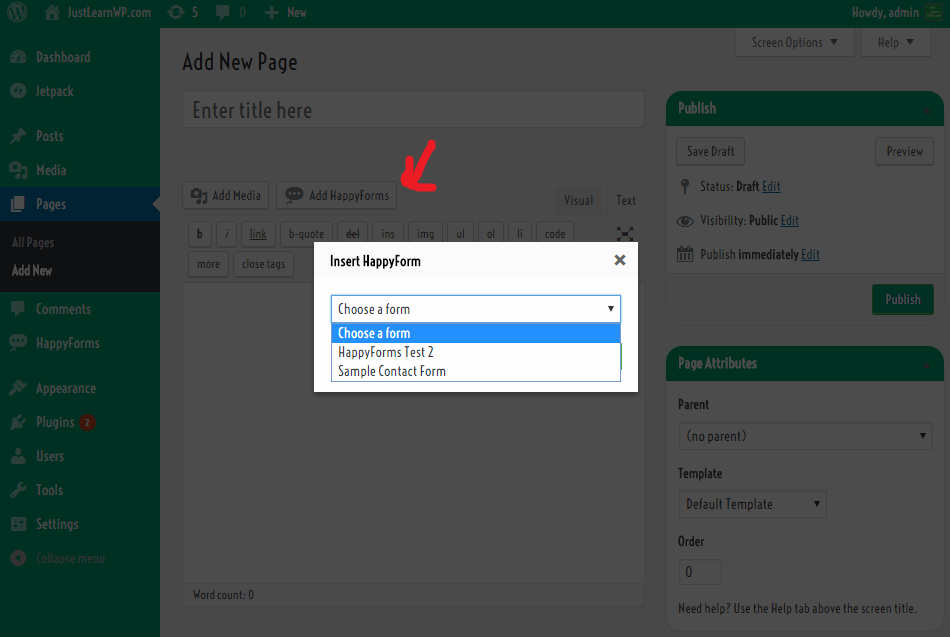
Dacă creați o postare sau o pagină, puteți face clic pe butonul Adăugați formulare fericite, va apărea o casetă de dialog, selectați formularul și faceți clic pe butonul de inserare, un cod de sortare va fi adăugat la postarea sau pagina dvs.
HappyForms este, de asemenea, disponibil ca widget în secțiunile Widget, așa că puteți doar să îl glisați și să-l plasați în orice zonă de widget, să selectați formularul și să salvați modificările. Asta e tot.
Cuvinte finale
Am folosit multe pluginuri pentru formulare de contact, iar acesta este cel mai bun plugin pentru formulare de contact. Vă oferă suficiente opțiuni pentru a crea și personaliza formulare foarte ușor. Opțiunile implicite sunt suficiente și nu trebuie să instalați suplimente suplimentare.
Dacă sunteți în căutarea unui excelent plugin gratuit pentru formularul de contact, încercați-l, pun pariu că vă va plăcea acest excelent plugin gratuit pentru formularul de contact.
Vizitați site-ul HappyForms | Descărcați HappyForms gratuit
